Cara memperbaiki xapofx1_5.Ralat kehilangan dll pada Windows 11/10
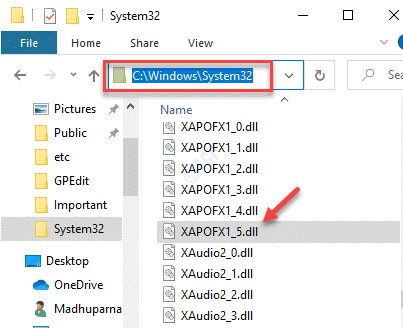
- 3194
- 589
- Dave Kreiger V
Kadang -kadang, semasa memulakan permainan, anda mungkin menghadapi Xapofx1_5.dll ralat, yang bermaksud bahawa fail dll tiada. Ralat ini menghalang anda membuka permainan dan bermain. Kehilangan Xapofx1_5.dll Ralat agak biasa untuk pengguna Windows dan ia tidak terhad kepada sebarang versi tertentu, jadi, jika anda masih menjalankan Windows 7 atau 8, anda mungkin melihat ralat pada versi itu juga.
Seperti yang dijelaskan di atas, ralat berlaku terutamanya disebabkan oleh fail DLL yang hilang dari sistem anda, menghentikan permainan untuk memulakan. Isu ini boleh diperbaiki sama ada dengan mengemas kini DirectX dengan menjalankan alat Kemas Kini Windows, dengan menyalin fail DLL secara manual, atau dengan mengemas kini versi DirectX menggunakan pemasang web runtime.
Isi kandungan
- Kaedah 1: Salin xapofx1_5.dll secara manual
- Kaedah 2: Kemas kini versi DirectX menggunakan pemasang web runtime
- Kaedah 3 - Muat turun dan pasangkan Visual C ++ Redistributable
- Kaedah 4: Periksa kemas kini Windows
- Kaedah 5: Kemas kini pemacu untuk kad video
- Kaedah 6: Nyahpasang dan pasang semula permainan atau perisian
Kaedah 1: Salin xapofx1_5.dll secara manual
Anda mesti memuat turun Xapofx1_5.dll fail dari sumber yang dipercayai dan menyalinnya ke folder yang betul untuk ralat diperbaiki.
*Catatan - Sebelum anda meneruskan langkah-langkah di bawah, periksa sama ada seni bina sistem anda adalah 32-bit atau 64-bit.
Langkah 1: Klik pada pautan di bawah untuk memuat turun Xapofx1_5.dll Fail:
https: // www.DLL-Files.com/xapofx1_5.dll.html
Klik pada Muat turun pautan berdasarkan seni bina sistem anda (32-bit/64-bit) untuk mula memuat turun fail dll/
Langkah 2: Setelah dimuat turun, buka Zip fail dan salin Xapofx1_5.dll Sediakan fail.
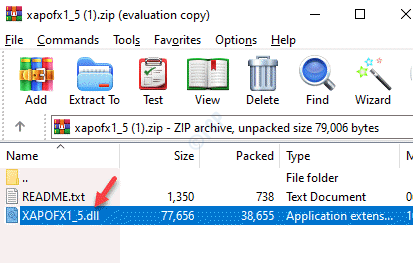
Langkah 3: Sekarang, tekan Menang + e kunci bersama di papan kekunci anda untuk membuka Penjelajah fail tetingkap.
Navigasi ke System32 folder mengikuti jalan di bawah:
C: \ Windows \ System32
Nota: - Sekiranya anda berada di PC 32 bit, maka pergi ke jalan berikut yang diberikan di bawah dan bukannya jalan yang diberikan di atas.
C: \ windows \ syswow64
Sekarang, tampal disalin Xapofx1_5.dll Sediakan fail di sini.
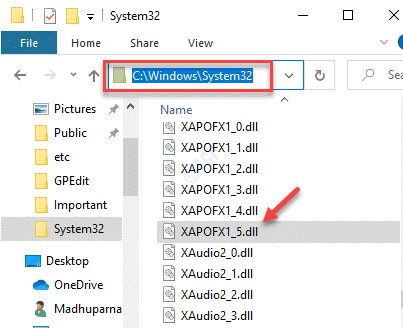
Sekarang, kembali dan cuba membuka permainan. Ia harus dibuka tanpa menunjukkan kesilapan.
Kaedah 2: Kemas kini versi DirectX menggunakan pemasang web runtime
Sekiranya anda mendapat ralat kerana hilang Xapofx1_5.dll Setiap kali anda cuba membuka permainan tertentu (ralat adalah perkara biasa dengan Dayz z dan ARMA 3), anda boleh menyelesaikan masalah ini dengan mengemas kini DirectX versi menggunakan Pemasang Web Runtime Akhir Pengguna DirectX. Ini akan memastikan bahawa permainan mempunyai semua fail yang diperlukan menjadikannya berjalan.
*Catatan - Hanya memuat turun versi terkini dari DirectX tidak akan membetulkan Xapofx1_5.dll isu dan oleh itu, anda mesti memasang keseluruhan DirectX pakej.
Langkah 1: Lancarkan penyemak imbas anda dan lawati pautan di bawah untuk memuat turun Pemasang Web Runtime Akhir Pengguna DirectX:
https: // www.Microsoft.com/en-us/muat turun/perincian.ASPX?ID = 35
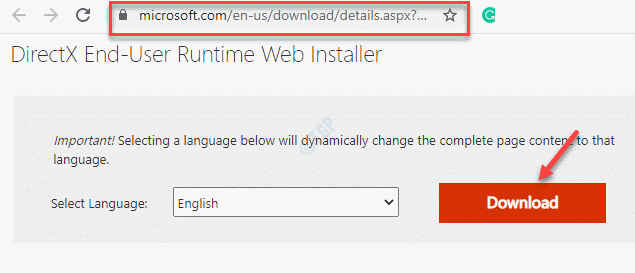
Langkah 2: Buka Persediaan.exe fail dan ikuti arahan di skrin untuk menyelesaikan pemasangan Pemasang Web Runtime Akhir Pengguna DirectX.
*Catatan - Pastikan untuk menyahtandakan sebarang perisian tambahan yang ditolak oleh Microsoft dan klik Seterusnya untuk meneruskan.
Setelah semua pek yang hilang dipasang, klik Selesai untuk keluar dari penyihir persediaan.
Sekarang, mulakan semula PC anda dan cuba membuka permainan yang sama yang anda hadapi, dan Xapofx1_5.Kesalahan DLL mesti hilang.
Kaedah 3 - Muat turun dan pasangkan Visual C ++ Redistributable
1 - Pergi ke muat turun terkini Microsoft Visual C ++ yang disokong terkini
2 - Muat turun dan pasang fail berdasarkan konfigurasi sistem anda
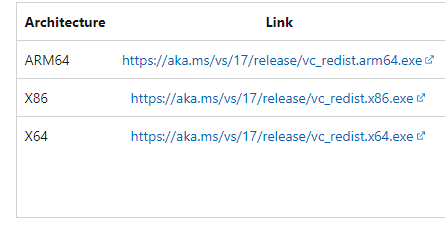
Nota: -Jika anda tidak menyedari seni bina sistem anda, cari sahaja maklumat sistem dan klik padanya
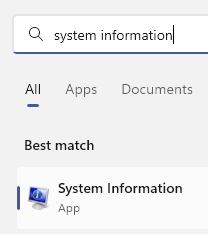
Sekarang, cari jenis sistem untuk mengetahui seni bina sistem anda
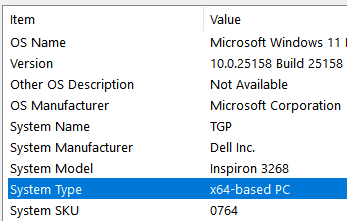
Kaedah 4: Periksa kemas kini Windows
Mungkin ada kemas kini Windows yang belum selesai dan kerana anda mungkin menghadapi xapofx1_5.Ralat DLL. Menurut pengguna, ralat akan diperbaiki dengan memasang kemas kini infrastruktur. Ikuti arahan di bawah untuk memasang kemas kini yang belum selesai:
Langkah 1: Klik kanan Mula menu dan pilih Jalankan untuk membuka Jalankan arahan tetingkap.
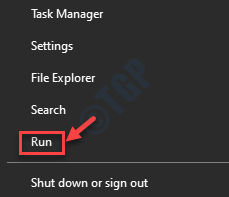
Langkah 2: Dalam medan carian, taipkan Kemas kini Kawalan dan memukul Masukkan untuk membuka Windows Update sHalaman Ettings.
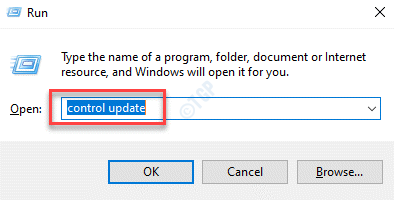
Langkah 3: Di dalam Kemas kini Windows tetapan anak tetingkap, pergi ke sebelah kanan dan klik Menyemak kemas kini.
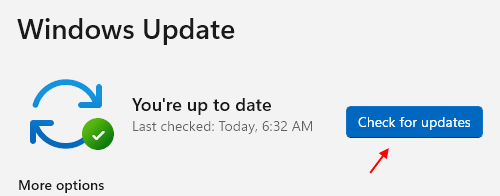
Langkah 4: Windows akan mula menyemak apa -apa kemas kini, dan jika ada yang belum selesai, ia akan memuat turun semuanya.
Langkah 5: Sekarang, tekan Muat turun butang Untuk memuat turun kemas kini yang belum selesai dan sekali, dimuat turun, Windows akan memasang semuanya secara automatik.
Mulakan semula PC anda dan sekarang, anda sepatutnya dapat melancarkan dan bermain permainan anda tanpa melihat ralat.
Kaedah 5: Kemas kini pemacu untuk kad video
Kadang -kadang, yang Xapofx1_5.dll Ralat juga boleh disebabkan oleh pemandu kad grafik yang sudah lapuk. Dalam kes sedemikian, mengemas kini pemandu ke versi terkini dapat membantu menyelesaikan masalah. Mari lihat bagaimana:
Langkah 1: Tekan Menang + r Hotkeys di papan kekunci anda untuk dilancarkan Jalankan arahan.
Langkah 2: Di dalam Jalankan arahan kotak carian, tulis Devmgmt.MSC dan tekan okey untuk membuka Pengurus peranti tetingkap.
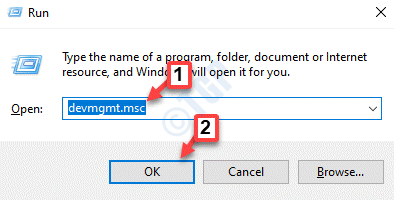
Langkah 3: Di dalam Pengurus peranti tetingkap, navigasi ke Paparan penyesuai bahagian dan mengembangkannya.
Sekarang, klik kanan pada kad grafik dan pilih Kemas kini pemacu.
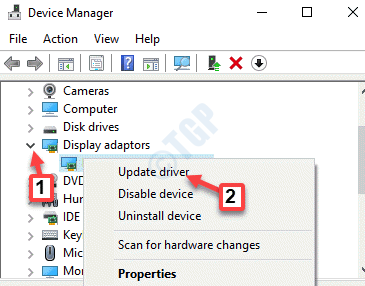
Langkah 4: Di dalam Kemas kini pemacu tetingkap, klik pada Cari secara automatik untuk pemandu.
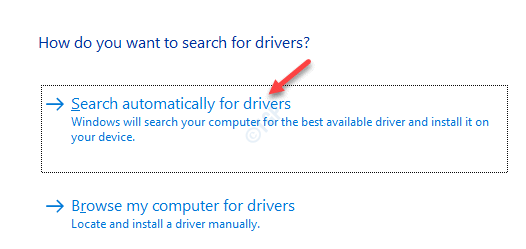
Langkah 5: Windows akan mula mencari kemas kini terkini dan jika tersedia, ia akan memasang kemas kini secara automatik.
Setelah selesai, keluar pengurus peranti dan reboot PC anda. Sekarang, cuba lancarkan permainan yang menunjukkan ralat. Ia harus bermula tanpa menunjukkan kesilapan.
Kaedah 6: Nyahpasang dan pasang semula permainan atau perisian
Sekiranya kaedah di atas tidak berfungsi, kemungkinannya, ada masalah dengan fail dalam permainan atau perisian yang berfungsi dengan xapofx1_5.dll. Dalam kes sedemikian, anda boleh mencuba menyahpasang permainan atau perisian yang anda hadapi dan kemudian memasangnya semula. Sekarang, mulakan semula PC anda dan periksa sama ada ia berfungsi sekarang.
- « Cara menetapkan semula aplikasi tetapan di Windows 10
- Betulkan ASUS USB2.0 kamera web tidak berfungsi di Windows 10/11 »

